如何使用u深度u盘启动进行磁盘扫描
1、将制作好的u深度u盘启动盘插入电脑接口,开机按快捷键进入主菜单界面,选择“【07】运行MaxDos工具箱增强版菜单”,如下图所示:
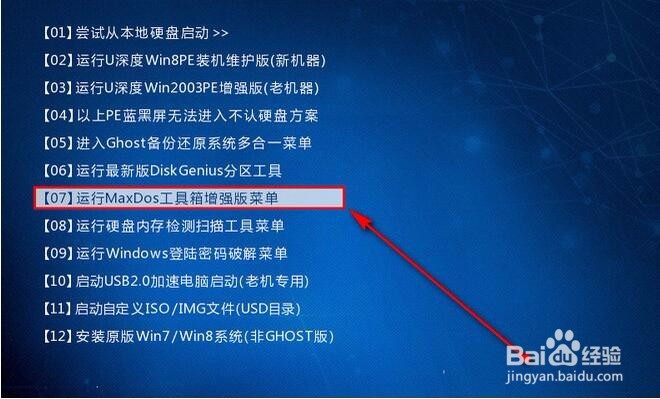
2、移动光标选择【02】运行MaxDos9.3工具箱增强版G,按回车键执行,如下图所示:
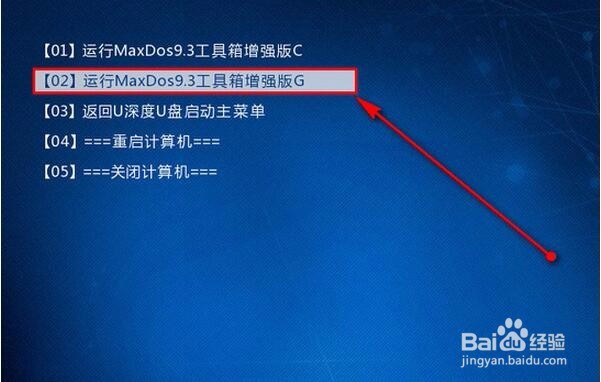
3、在内存组合模式界面,选择【K.XMGR...模式】选项,按回车键确认选择,如下图所示:

4、上下移动光标,选择【7.进入...命令行模式】,按回车键进入命令模式,如下图所示:
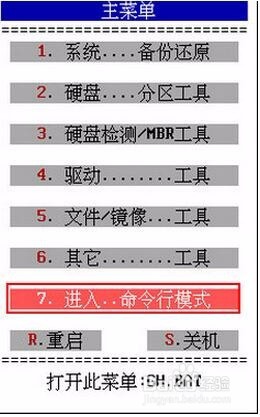
5、然后在左下方光标处输入“chkdsk”磁盘扫描程序命令,按回车键执行,如下图所示:

6、打开磁盘扫描程序界面后,首先我们按“2”再按回车确认,然后开始选择所需要扫描的磁盘,输入磁盘的盘符,这里我们以“D”为例,接着键盘按下“Y”键进入下一步操作,如下图所示:
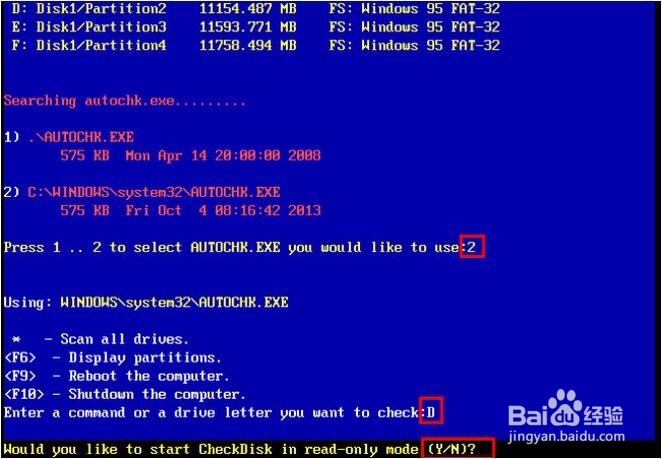
7、耐心等待磁盘扫描程序扫描完成,扫描到的信息会显示在屏幕上,结束后可以按f9重启计算机或者是f10直接关闭计算机完成操作,如下图所示:
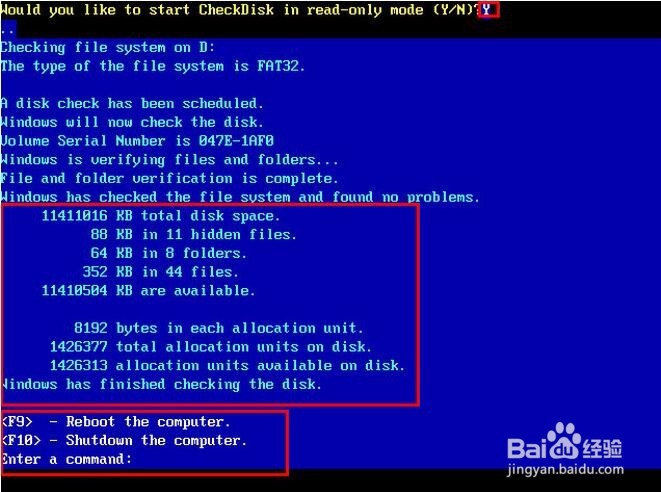
声明:本网站引用、摘录或转载内容仅供网站访问者交流或参考,不代表本站立场,如存在版权或非法内容,请联系站长删除,联系邮箱:site.kefu@qq.com。
阅读量:89
阅读量:147
阅读量:64
阅读量:38
阅读量:142